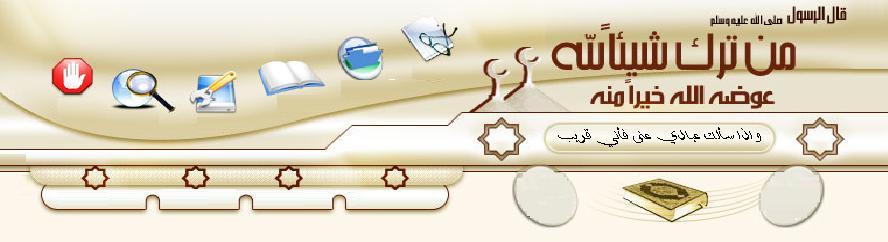| | تعليم power point |  |
|
|
| كاتب الموضوع | رسالة |
|---|
دنيا

المساهمات : 45
تاريخ التسجيل : 20/02/2008
 | |
  | |
دنيا

المساهمات : 45
تاريخ التسجيل : 20/02/2008
 |  موضوع: رد: تعليم power point موضوع: رد: تعليم power point  الجمعة فبراير 29, 2008 7:57 am الجمعة فبراير 29, 2008 7:57 am | |
| الجزء الثاني
عند اختيار عرض تقديمي فارغ يظهر الأتي:-
حيث أنه يتم تحديد شكل الشريحة الذي نريد استخدامها وسيتم التوضيح لاحقاً باذن الله
ومن هذا الجزء نختار اما تكون تكون شريحة لامكانية كتابة عنوان فقط أو عنوان ونص اسفله أو عنوان ومجموعتين من النصوص أو ..............الخ
عند اختيار من قالب التصميم تظهر النافذة التالية:-
حيث يتم اختيار شكل التصميم واذالم يعجبنا أي تصميم من الموجود أو الذي نريده غير موجود يمكننا التصميم نحن بدون الاعتماد على التصميمات الجاهزة
عند اختيار من معالج المحتوى التلقائي تظهر النافذة التالية:-
وهي نافذة افتتاحية عند الضغط على التالى تظهر النافذة التالية:-
حيث يتم تحديد نوع العرض الذي نريده وعند الضغط على التالى تظهر النافذة التالية
حيث انه من خلال هذه النافذة يتم تحديد نوع الاخراج والمقصود بذلك العرض الذي نقوم باعداده سيتم عرضه على الشاشة أو الويب أو على ورق شفاف ابيض وأسود أو ملون أو شرائح مقاس 35مم
نحدد الاختيار ثم نضغط التالى لتظهر النافذة التالية:-
حيث أنه من خلال هذه النافذة يتم تحديد عنوان للعرض التقديمي وأي شئ نريد ان يكون في نهاية الشريحة
ونحدد اذا كنا نريد اظهار اخر تحديث للشريحة ورقم الشريحة أو لا اذا كنا نريد اظهارهم نضغط على المربع الابيض الموجود بجوارهم ليكون هناك علامة صح أما اذا كنا لا نريد نضغط على نفس المربع ليتم حذف علامة صح
بعد تحديد الاختيارات نضغط التالى لتظهر النافذة التالية:
وهذه هي اخر نافذة تظهر اذا كنا لانريد التغيير في اختيارتنا السابقة نضغط انهاء أما اذا كان هناك أي تغيير نضغط السابق للرجوع ثانية وهكذا
عند اختيار انهاء يكون الناتج كالتالي على حسب اختيارتنا:-
 للموضوع بقية انتظرونا | |
|
  | |
دنيا

المساهمات : 45
تاريخ التسجيل : 20/02/2008
 |  موضوع: رد: تعليم power point موضوع: رد: تعليم power point  الأحد مارس 02, 2008 5:26 am الأحد مارس 02, 2008 5:26 am | |
| الجزء الثالث(جديد من قالب):-
عند اختيار قوالب عامة تظهر النافذة التالية:-
وقد تم سابقاً شرح عرض تقديمي فارغ ومعالج المحتوى التلقائي
عند اختيار التبويب عروض تقديمية من النافذة السابقة تظهر النافذة التالية:-
وهذه مجموعة تصميمات مختلفة لعروض وعند الضغط على أي واحدة منها تظهر معاينة لها في جزء معاينة في يسار النافذة
عند اختيار التبويب قوالب التصميم تظهر النافذة التالية:-
وهي أيضاً مجموعة تصميمات مختلفة وفي أي نافذة من النوافذ الثلاث السابقة عند اختيار التصميم الذي نريده نضغط على موافق
أما بخصوص قوالب على الويب فيتم البحث عن قوالب من خلال الشبكة
للموضوع بقية انتظرونا | |
|
  | |
دنيا

المساهمات : 45
تاريخ التسجيل : 20/02/2008
 |  موضوع: رد: تعليم power point موضوع: رد: تعليم power point  الأحد مارس 02, 2008 6:10 am الأحد مارس 02, 2008 6:10 am | |
| أما عن مكونات برنامج البوربوينت
شريط العنوان : يحتوي على عنوان البرنامج اسم النافذة ويحتوي على رموز اغلاق وتكبير وتصغير النافذة
شريط القوائم : يحتوي على مجموعة من القوائم التي تحتوي على الاوامر الخاصة بالبرنامج
شريط الأدوات :يحتوي على مجموعة من الأدوات التي تساعدنا في تنفيذ أمر معين
شريط التنسق :يحتوي على مجموعة من الرموز لكل منها مهمة وهذه المهام هي نفس مهام الاوامر التي توجد بداخل القوائم

الشريحة :وهي الجزء الابيض الذي نتعامل معه في بناء العرض
طرق عرض الشرائح :
أول رمزشكل الكأس : - حيث يتم عرض الشرائح بدءاً من الشريحة التي نقوم بتحديدها واذا لم نحدد شريحة معينة يتم العرض من أول شريحة
ثاني رمز :- عرض فارز الشرائح حيث يتم عرض جميع الشرائح في شاشة وتكون الشرائح مصغرة
ثالث رمز:- عبارة عن عرض عادي حيث أنه باختيارها يتم الرجوع الى الوضع العادي الذي من خلاله نستطيع تصميم الشرائح واضافة مانريد
للموضوع بقية انتظرونا | |
|
  | |
دنيا

المساهمات : 45
تاريخ التسجيل : 20/02/2008
 |  موضوع: رد: تعليم power point موضوع: رد: تعليم power point  الإثنين مارس 03, 2008 12:32 pm الإثنين مارس 03, 2008 12:32 pm | |
| | |
|
  | |
دنيا

المساهمات : 45
تاريخ التسجيل : 20/02/2008
 |  موضوع: رد: تعليم power point موضوع: رد: تعليم power point  الثلاثاء مارس 04, 2008 7:21 am الثلاثاء مارس 04, 2008 7:21 am | |
| | |
|
  | |
دنيا

المساهمات : 45
تاريخ التسجيل : 20/02/2008
 |  موضوع: رد: تعليم power point موضوع: رد: تعليم power point  الثلاثاء مارس 04, 2008 8:41 am الثلاثاء مارس 04, 2008 8:41 am | |
| | |
|
  | |
دنيا

المساهمات : 45
تاريخ التسجيل : 20/02/2008
 |  موضوع: رد: تعليم power point موضوع: رد: تعليم power point  الأربعاء مارس 05, 2008 11:23 am الأربعاء مارس 05, 2008 11:23 am | |
| اضافة صوت الى الشريحة :-
ادراج => أفلام وأصوات => تظهر مجموعة اختيارات
1-عند اختيار صوت من Clip Organizer
تظهر مجموعة أصوات مدرجة مع البرنامج نضغط بالزر الأيمن على الصوت الذي نريد ونختار إدراج تظهر رسالة

ومعنى هذه الرسالة انك لو أردت أن يعمل هذا الصوت تلقائي بمجرد عرض الشريحة نضغط نعم أما لو أردنا أن يعمل الصوت بعد أن نضغط على رمز الصوت نختار لا
2-عند اختيار صوت من ملف
تظهر نافذة ادراج صوت نحدد مكان ملفات الصوت التي نريد ادراجها ونختار من الملفات التي تظهر الملف الذي نريده ثم نضغط موافق
بعد ادراج الصوت في الشريحة تظهر نفس الرساله السابقة نختار نعم اذا كنا نريد تشغيل الصوت تلقائي عند عرض الشريحة أو نختار لا لتشغيل الصوت بعد الضغط عليه
للموضوع بقية انتظرونا ان شاء الله | |
|
  | |
دنيا

المساهمات : 45
تاريخ التسجيل : 20/02/2008
 |  موضوع: رد: تعليم power point موضوع: رد: تعليم power point  الأربعاء مارس 05, 2008 12:07 pm الأربعاء مارس 05, 2008 12:07 pm | |
| | |
|
  | |
دنيا

المساهمات : 45
تاريخ التسجيل : 20/02/2008
 |  موضوع: رد: تعليم power point موضوع: رد: تعليم power point  الخميس مارس 06, 2008 7:19 am الخميس مارس 06, 2008 7:19 am | |
| ملحوظة
اذا قمنا باضافة أزرار اجراءات في شريحة مثل التالي والسابق ونهاية العرض ونريد نسخها لباقي الشرائح
1- نقوم بتحديد الأزرار ( نضغط بالزر الأيسر للماوس على الزر الأول ثم نضغط Ctrl من لوحة المفاتيح ثم نضغط بالزر الأيسر للماوس على الزر الثاني وهكذا مع باقي اللأزرار )
2- نضغط بالزر الأيمن على أحد الأزرار التي تم تحديدها
3- تظهر قائمة مختصرة نحتار نسخ
4- نذهب الى الشريحة التالية نضغط في مكان خالى بالزر الأيمن تظهر قائمة مختصرة نختار لصق وهكذا مع كل الشرائح التى نريد نسخ الأزرار لها
5- بعد الانتهاء من النسخ نجد أن الأزرار قد تم نسخها في الشرائح في نفس المكان الذي كانت فيه فى الشريحة المنسوخ منها وبنفس الوظيفة
للموضوع بقية انتظرونا ان شاء الله | |
|
  | |
دنيا

المساهمات : 45
تاريخ التسجيل : 20/02/2008
 |  موضوع: رد: تعليم power point موضوع: رد: تعليم power point  الخميس مارس 06, 2008 8:04 am الخميس مارس 06, 2008 8:04 am | |
| إخفاء شريحة
لكي لا يتم عرض هذه الشريحة عند عرض الشرائح لعرضها عند الضغط على ارتباط تشعيبي مثلاً
1- نقف على الشريحة التي نريد إخفاءها
2- من قائمة عرض الشرائح نختار إخفاء الشريحة
3- عند عرض الشرائح لا نجد هذه الشريحة التي تم إخفاءها قد ظهرت وهو المطلوب تنفيذه
المراحل الانتقالية للشرائح
وهذه المراحل فائدتها أنها عند عرض الشريحة يكون لها حركة معينة وصوت معين إذا أردنا ذلك
1- من قائمة عرض الشرائح نختار المراحل الانتقالية للشريحة
2- تظهر النافذة التالية

1- اذا ضغطنا بلا مراحل انتقالية لا يكون للشريحة مراحل انتقالية أما اذا أردنا أن يكون لها مراحل انتقالية نختار شكل المرحلة من نفس الجزء
2- عند جزء السرعة نحدد سرعة الحركة سريعة أومتوسطة أو بطيئة
3- عند الصوت نحدد اذا كان للشريحة صوت عند عرضها أما لا
4- أما الجزء تقدم بالشريحة
اذا أردنا ألا تعرض الشريحة التالية الا عند النقر بالماوس نضغط عند النقر بالماوس حتى تظهر علامة صح بجوارها أما اذا أردنا أن تعرض الشريحة التالية بعد وقت معين نضغط عند تلقائيا بعد ثم نحدد الزمن
5- عند الضغط على تطبيق على كافة الشرائح يتم تطبيق اعدادات الحركة والصوت التي اخترناها على كل الشرائح أما اذا أردنا أن يكون لكل شريحة حركة وصوت معين لانضغط على هذا الاختيار ونحدد نحن الحركة والصوت الذى نريده لكل شريحة
6- أما الجزء معاينة تلقائية :- أي أننا نشاهد تأثير الحركة والصوت على الشريحة أثناء التصميم
للموضوع بقية انتظرونا ان شاء الله | |
|
  | |
دنيا

المساهمات : 45
تاريخ التسجيل : 20/02/2008
 | |
  | |
دنيا

المساهمات : 45
تاريخ التسجيل : 20/02/2008
 |  موضوع: رد: تعليم power point موضوع: رد: تعليم power point  الثلاثاء مارس 11, 2008 6:40 am الثلاثاء مارس 11, 2008 6:40 am | |
| أستحلفكم بالله من يقوم بنقل هذا الموضوع أو الصور لأي منتدى آخر لاينسب الموضوع لنفسه ولكن يذكر أنه منقول من موقع مدرسة ميت حديد الابتدائية ويذكر عنوان الموقع | |
|
  | |
AHMED.ABOALI
™¤¦ Machine Forums ¦¤™

المساهمات : 46
تاريخ التسجيل : 21/02/2008
 |  موضوع: رد: تعليم power point موضوع: رد: تعليم power point  الثلاثاء مارس 11, 2008 6:42 am الثلاثاء مارس 11, 2008 6:42 am | |
| | |
|
  | |
دنيا

المساهمات : 45
تاريخ التسجيل : 20/02/2008
 |  موضوع: رد: تعليم power point موضوع: رد: تعليم power point  الثلاثاء مارس 11, 2008 6:47 am الثلاثاء مارس 11, 2008 6:47 am | |
| أصدقائي أعضاء منتدى مدرسة ميت حديد الابتدائية قدمت لكم شرح لبرنامج البوربوينت واذا كان هناك أي جزء من الموضوع غير مفهوم أو أي جزء لم أقم بشرحه . أنا في انتظار استفساراتكم وآرائكم
والسلام عليكم ورحمة الله وبركاته | |
|
  | |
همس الحياة

المساهمات : 10
تاريخ التسجيل : 21/02/2008
 |  موضوع: رد: تعليم power point موضوع: رد: تعليم power point  الأربعاء مارس 12, 2008 12:50 pm الأربعاء مارس 12, 2008 12:50 pm | |
| يسلمـــــوا دنــيـــــا على المجهود الرائع جزاك الله كل الخير تقبلى تحياتى همس الحياة  | |
|
  | |
خديجه ابوبكر
نشيط

المساهمات : 162
تاريخ التسجيل : 13/03/2011
العمر : 28
الموقع : http://www.aboore.com/vb/index.php
 |  موضوع: رد: تعليم power point موضوع: رد: تعليم power point  الأربعاء مارس 16, 2011 1:57 am الأربعاء مارس 16, 2011 1:57 am | |
| شـكــ وبارك الله فيك ـــرا لك ... لك مني أجمل تحية . | |
|
  | |
| | تعليم power point |  |
|